Po ukończeniu instalacji i uruchomieniu Comarch Auto Update pojawi się ekran startowy aplikacji. Jeśli aplikacja została skonfigurowana poprawnie powinna mieć status Online widoczny w lewym dolnym rogu okna. Po skonfigurowaniu produktów i komponentów w oknie prezentowane są też informacje o zainstalowanych lub gotowych do zainstalowania aplikacjach.
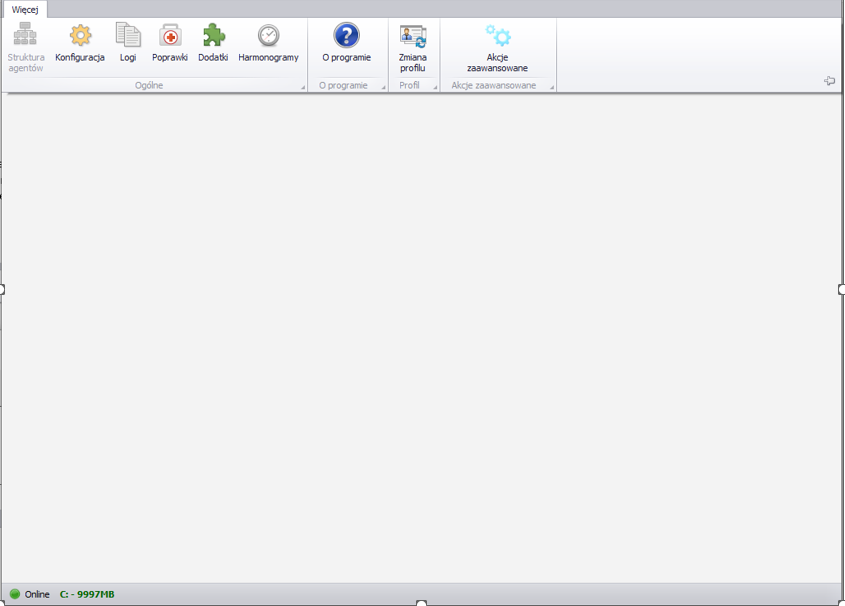
Po naciśnięciu przycisku [Więcej] w lewym górnym rogu aplikacji zostanie rozwinięta wstążka, z której poziomu możliwe jest przejście do funkcjonalności aplikacji za pomocą odpowiadających im przycisków:
- Struktura agentów – służy do zarządzania siecią agentów podrzędnych. Przycisk jest domyślnie nieaktywny do momentu dodania co najmniej jednego produktu w konfiguracji. Funkcjonalność została szerzej opisana w artykule Struktura agentów i agent podrzędny.
- Konfiguracja – służy do konfiguracji ustawień aplikacji takich jak parametry połączenia, konfiguracja aktualizacji czy też zarządzanie kopiami zapasowymi. Ustawienia te mogą być edytowane tylko w ramach profilu głównego. Ponadto widok ten umożliwia także konfigurowanie produktów i komponentów instalowanych w Comarch Auto Update. Funkcjonalność została szerzej opisana w artykule Konfiguracja.
- Logi – służy do podglądu logów procesów zachodzących w aplikacji oraz zdarzeń zdalnych przy komunikacji z agentami podrzędnymi. Funkcjonalność została szerzej opisana w artykule Logi.
- Poprawki – służy do pobierania, instalacji oraz deinstalacji poprawek dostępnych w ramach zainstalowanych komponentów. Funkcjonalność została szerzej opisana w artykule Poprawki.
- Dodatki – służy do rejestracji, instalacji oraz deinstalacji dodatków dostępnych w ramach zainstalowanych komponentów. Funkcjonalność została szerzej opisana w artykule Dodatki.
- Harmonogramy – służy do zarządzania harmonogramami pobierania oraz instalacji produktów na agentach podrzędnych. Funkcjonalność została szerzej opisana w artykule Harmonogramy.
- O programie – służy do podglądu szczegółowych informacji o wersji plikowej aplikacji i numerze kompilacji
- Zmiana profilu – służy do szybkiej zmiany profilu w aplikacji. Sama konfiguracja profili dostępna jest na wstążce po wybraniu uprzednio przycisku [Konfiguracja]. Funkcjonalność profili została szerzej opisana w artykule Profile.
- Akcje zaawansowane – służy do ręcznego wyboru komponentu (oraz jego wersji) jaki ma zostać pobrany, zainstalowany, przywrócony lub odinstalowany. Funkcjonalność została szerzej opisana w artykule Akcje zaawansowane.
Ponadto na dolnym pasku znajduje się informacja o ilości wolnego miejsca na dysku systemowym oraz ikona statusu połączenia aplikacji.
Komunikaty o błędzie połączenia
Jeśli po uruchomieniu aplikacja nie może połączyć się z agentem nadrzędnym to w lewym dolnym rogu, zamiast statusu Online, mogą się pojawić następujące komunikaty:
- Offline – usługa Comarch Auto Update Service nie jest uruchomiona. Jeśli próba jej uruchomienia z poziomu panelu usług Windows nie powiedzie się, należy szukać przyczyny błędu w logach usługi znajdujących się w katalogu instalacyjnym (domyślnie C:\Program Files (x86)\Comarch Auto Update\logs\log.db).
- Agent nadrzędny jest niedostępny – zostały wprowadzone złe dane do połączenia z agentem nadrzędnym lub występują problemy z komunikacją. Należy zweryfikować poprawność danych w konfiguracji w sekcji Połącz z agentem nadrzędnym. Jeśli dane są poprawne przetestować poprawność połączenia pod wskazanym adresem za pomocą standardowych narzędzi takich jak polecenia ping lub telnet.
- Agent nie może połączyć się do nadrzędnego – podany kod agenta został użyty na innym stanowisku – należy użyć innego kodu lub zwrócić się do działu wsparcia Comarch w celu zresetowania go lub wygenerowania nowego. W przypadku agenta podrzędnego reset kodu agenta może być wykonany bezpośrednio przez klienta z poziomu widoku Struktura agentów na agencie nadrzędnym.
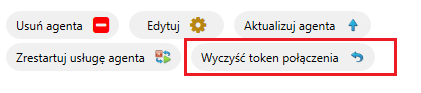
Aktualizacje
W przypadku wykrycia nowej wersji aplikacji Comarch Auto Update na dolnym pasku okna programu zostanie wyświetlona informacja Aktualizacja gotowa do zainstalowania.

Po kliknięciu w informację wyświetli się pytanie dotyczące wykonania aktualizacji.
Po wybraniu przycisku [Tak] rozpocznie się aktualizacja. Proces przebiega automatycznie, a po jego poprawnym ukończeniu uruchomi się Comarch Auto Update w zaktualizowanej wersji.



